آپدیت تلویزیون سامسونگ
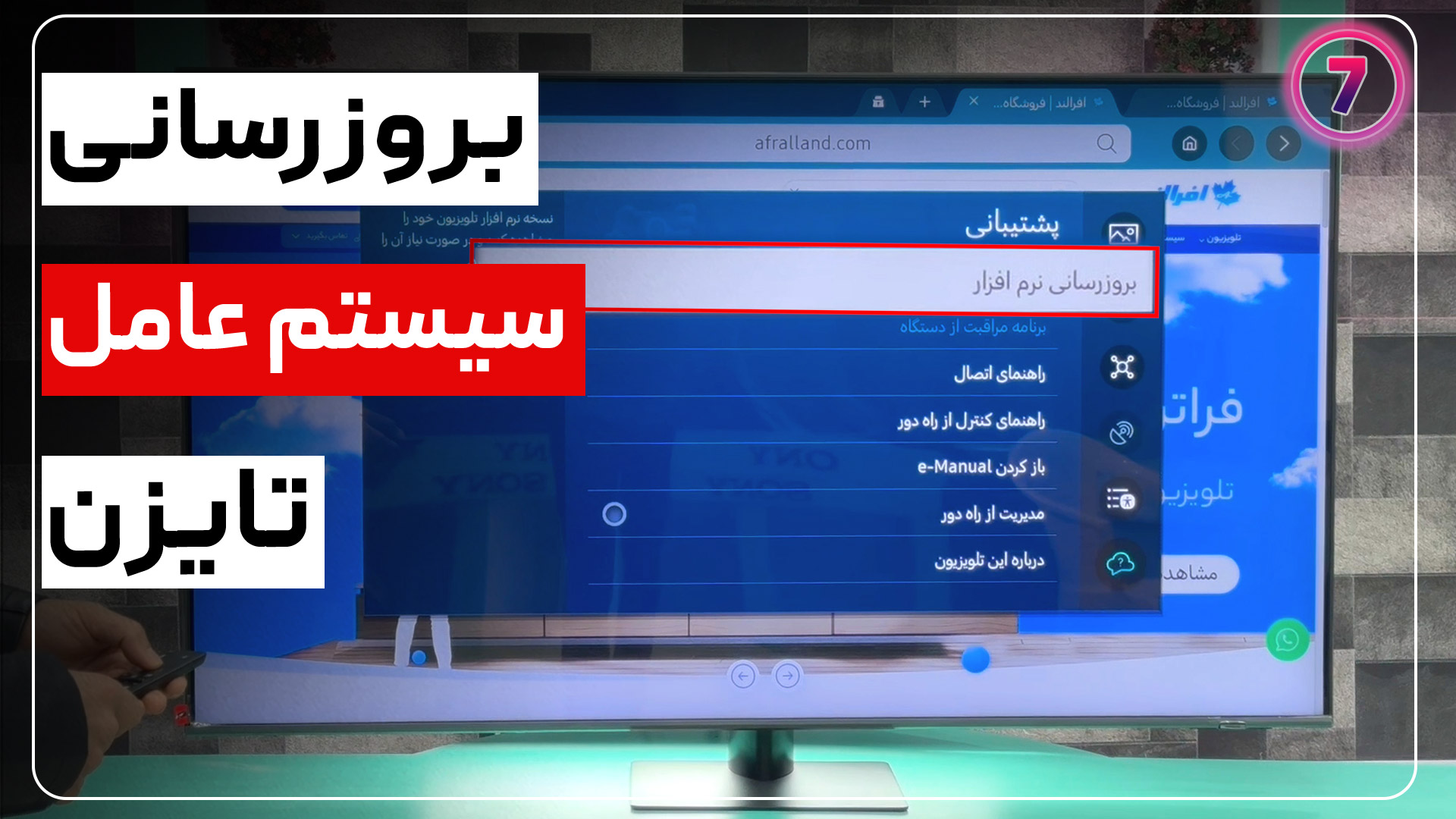
اگر با تلویزیون هوشمند سامسونگ خود مشکل دارید؛ همیشه باید بررسی کنید که آیا نسخه جدید آپدیت تلویزیون سامسونگ برای دستگاه شما در دسترس است یا خیر؛ چونکه آپدیت ها در اکثر مواقع باگ ها و مشکلات نرم افزاری را برطرف می کنند و شاید هم حاوی راه حل مشکل شما باشند.
بروزرسانی (آپدیت) تلویزیون سامسونگ
اگر تلویزیون سامسونگ جدید خریدهاید و میخواهید آن را آپدیت کنید یا دستی بر سروروی محصول قدیمیتان بکشید، لازم است نسخه سیستم عامل آن را بروز کنید. سادهترین روش بروزرسانی سیستم عامل تلویزیون سامسونگ، استفاده از تنظیمات خود دستگاه است. اگر تلویزیون شما به اینترنت متصل نیست یا اتصال اینترنتی پایداری ندارید میتوانید با استفاده از USB این بروزرسانی را انجام دهید.
آپدیت تلویزیون سامسونگ با منو تلویزیون
لطفا توجه داشته باشید که مراحل زیر، بسته به مدل تلویزیون و نسخه منوی هوشمند مورد استفاده شما ممکن است متفاوت باشد. اگر از مراحل دقیق اطمینان ندارید، دفترچه راهنمای دستگاه خود را دنبال کنید یا دفترچه راهنما را از سایت سامسونگ دانلود کنید.
- دکمه Home را از ریموت کنترل فشار دهید و وارد قسمت تنظیمات تلویزیون خود شوید.

- گزینه Support را انتخاب کنید
- Software Update را انتخاب کنید.
- Update Now را انتخاب کنید و منتظر بمانید؛ تقریباً تمام کاری که لازم است انجام دهید همین است.
آپدیت تلویزیون سامسونگ با فلش USB
این روش به نسبت روش قبلی برای آپدیت سیستم عامل تلویزیون سامسونگ کمی پیچیده تر است و اگر خیلی از آن سر درنمیاورید روش اول را انجام دهید.
برای بروزرسانی تلویزیون سامسونگ باید از USB استفاده کنید و یک فایل زیپ را از وبسایت سامسونگ دانلود کنید و بعد از آن از USB برای انتقال فایل استخراج شده از دسکتاپ به تلویزیون اقدام نمایید.
با بررسی برچسب پشت تلویزیون یا با رفتن به منوی تنظیمات و طی مسیر Support > About this TV شماره مدل تلویزیون خود را پیدا کنید.
دانلود آپدیت تلویزیون سامسونگ از سایت اصلی
در این بخش باید وارد وبسایت samsung.com شوید و در بخش راهنمای محصولات مدل تلویزیون خود را پیدا کنید. در این صفحه فایل آپدیت تلویزیون قرار داده شده است که باید آن را دانلود کنید. این فایل را بر روی فلش USB ذخیره کنید.
- برای بروز کردن نرمافزار تلویزیون خود به وب سایت پشتیبان سامسونگ بروید.
- شماره مدل تلویزیون خود را سرچ کنید.
- حالا کافیست که به پایین صفحه و بخش Downloads اسکرول کنید.
- جدیدترین آپدیت را در کامپیوتر( یا لپ تاپ) خود دانلود کنید.
- USB (فلش مموری) خالی خود را به پورت USB کامپیوتر وصل کنید.
- پوشه ای که دانلود کرده اید را پیدا کنید و محتوا را از حالت فشرده خارج کنید.
- پوشه ای که از حالت فشرده خارج کرده اید را به فلش مموری بکشید و رها کنید. پوشه نباید در داخل پوشه دیگری قرار گرفته باشد.
لطفا توجه داشته باشید که نباید نام پوشه را تغییر دهید چونکه تلویزیون شما قادر به شناسایی آن نخواهد بود.
- روی فایل دانلودی خود دابل کلیک کنید تا باز شود.
- فلش مموری خود را به عنوان پوشه مقصد انتخاب کنید.
- Extract را انتخاب کنید.
- تلویزیون خود را روشن کنید و فلش مموری را به پورت USB متصل کنید.
لطفا توجه داشته باشید که اگر تلویزیون شما بیش از یک پورت USB دارد؛ باید مطمئن شوید که هیچ دستگاه دیگری به هیچ کدام از پورت های USB وصل نشده اند.
- دکمه Home ریموت کنترل خود را فشار دهید و به قسمت تنظیمات بروید.
- Support را انتخاب کنید.
- Software Update را انتخاب کنید.
لطفا توجه داشته باشید که در دستگاه های قدیمی تر ممکن است نیاز باشد که 1 تا 2 دقیقه صبر کنید تا بتوانید آپدیت نرم افزار را انتخاب کنید.
- Update Now را انتخاب کنید.
- گزینه USB را انتخاب کنید. اگر تلویزیون شما آپدیت نمیشود؛ ممکن است که از قبل آخرین نسخه نصب شده باشد.
برای شروع بروزرسانی؛ دستورالعمل های نمایش داده شده روی صفحه را دنبال کنید. بعد از آپدیت، تلویزیون را خاموش و دوباره روشن کنید.
لطفا توجه داشته باشید؛ در حالی که تلویزیون در حال بروزرسانی است فلش مموری را جدا نکنید، کابل برق را جدا نکنید یا تلویزیون را خاموش نکنید چون این کار باعث خطای فریم ویر میشود.
مطلب بالا توضیح کاملی از آپدیت سیستم عامل تلویزیونهای سامسونگ (Tizen) میباشد که این شرکت هر ساله نسخه جدیدی از آن را ارائه می دهد که البته با قابلیتها و نوآوریهایی نیز همراه است؛ در فروشگاه افرالند می توانید هر کدام از تلویزیون های جدید سامسونگ در سال 2022 و 2023 را مشاهده کنید که با این سیستم عامل مجهز شده اند.
مرجع: Samsung



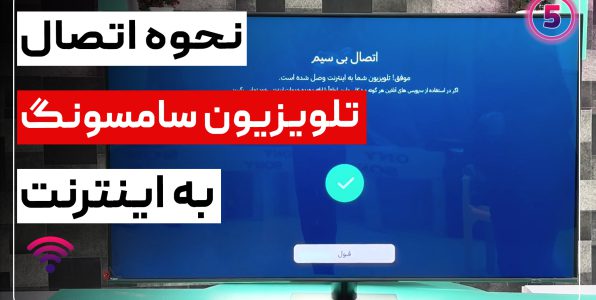



سلام فریمور تلویزیون سامسونگ UA49N6900AK میخوام
من تلویزیون با وای فای گوشی اپدیت کردم الان تصویر تلویزیون برفکی شده
سلام در این زمینه کمکی از دست ما برنمیاد لطفا با یک نصاب ماهر تماس بگیرید.
سلام از کجا میتونم برای نلویزیون HG65Q60BAAU آپدیت بگیرم ؟
سلام و درود
در صورتی که تلویزیون شما به اینترنت وصل باشه همین که اپدیت براش بیاد میاد روی صفحه برای نصب.
دانلود رایگان نرم افزار تلوزیون سامسونگ دانلود مدل UH
فقط از سامسونگ استور می تونید این کارو انجام بدید راه دیگه ای نداره.
سلام ممنون از راهنماییتون
TVمنUA46F5570AMمیباشد
به روز رسانی برایش دانلود کردم ،گزینه به روز رسانی از USB ندارد
USB هم که وصل میکنم خودکارم
نصب نمیشه
سلام و درود
متاسفانه تلویزیون شما قدیمی هست و بهتر است که با یک نصاب حرف بزنید و در صورت امکان خودشان بیان برای نصب به روز رسانی
سلام وقتتون به خیر
تلویزیون من مدل LA40D575F7MSHD هست فایلشو تو سایت سامسونگ پیدا نکردم ولی مدلای نزدیک بهش هست به نظر شما چیکار کنم دانلود کنم یا نه؟
سلام و درود
تلویزیون شما قدیمی شده و در صورتی که فایل خودش را پیدا نکنید و یکی دیگر رو روش نصب کنید احتمال اینکه هنگ کنه زیاده این کار را انجام ندهید. در صورتی که واقعا نیاز دارید یک نصاب بیارید که براتون انجام دهد.
با سلام تلویزیون من سامسونگ مدل LA46D585K7m می باشد میخوام به روز رسانی کنم آیا فایلش هست یا نه؟
سلام آقای میرهاشمی عزیز وقتتون بخیر
واقعیت آپدیت این تلویزیون رو بهتون پیشنهاد نمیکنیم چون مدل تلویزیون کمی قدیمی هست و امکان اینکه بعد از آپدیت به دلیل سنگین بودن فایلهای جدید دچار مشکل یا هنگی بشه زیاده. آپدیت تلویزیونها در نسخههای جدید میتونه به بهود عملکردشون کمک کنه اما اگر مدل قدیمی باشه چون از حافظه و سختافزار قوی برخوردار نیست تاثیر منفی میزاره.
در مورد فایل آپدیت هم فکر نمیکنم برای این مدل فایلی باشه.
باسلام خسته نباشین به دوستان عزیز.TVسامسونگ ۳۲ اینچ سرخوددیجیتال فلش خوره ولی فقط عکسوآهنگ ونمایش میده میخواستم بدونم چطورمیتونم کاری کنم که پخش فیلم هم بهش اضافه شه ممنون بگین.سال۹۰ هم خریدم TVبعد بابته ارتقا هم توتنظیماتش جایی هس نوشته شده USBارتقا دادن میخواستم بدونم ازکجابایدبرنامه ارتقاشوبگیرم وبعده ارتقا دادن برنامه ای چیزی بش اضافه میشه یانه منظوربعده ارتقاچه تغییراتی توتلویزیون پیش میاد تشکربابته لطفتون ممنون راهنماییم کنیین تشکر
میخوام وارد برنامه سامسونگ شوم
سلام خوب مشکل چیه از طریق اپ وارد برنامه ها شوید. البته قبلش باید به اینترنت وصل و جیمیل تان را وارد کرده باشید.
مدل UA55RU7300K رو سرچ میکنم چیزی نمیاره میتونید کمک کنید فایلشو پیدا کنم
سلام اپدیت تنها برای تلویزیون های تا 2 سال قبل میاد بعد اون دیگه آپدیت براشون نمیاد. لازم هم نیست اپدیت کنید.
سلام برا مدل UA46ES8880M چیزی نمیاره سرچ میکنم
سلام این مدل قدیمیه و دیگه اپدیت نمیشه
.سلام آبدیت مدل تلویزیون UA55MU8990 اصلا این مدل تو سایت سامسونگ نیست لطفا راهنمایی بفرمایید ممنون
سلام این مدل قدیمیه و اپدیت دیگه براش نمیاد.
سلام مدل سامسونگ PS51F4950AMروچطوری آپدیت کنم
سلام این مدل قدیمیه فک نکنم اپدیت براش اومده باشه .
سلام بعد از اتصال فلش لازم نیست تلوزیون به اینترنت متصل باشه؟؟؟
خیر اگه برنامه رو دانلود کردید لازم نیست.
سلام مدل UA48h6430 راچطور آپدیت کنم؟
سلام و درود
تلویزیون قدیمی شده بهتر است با کمک یک نصاب اپدیت کنید که خدای نکرده به مشکل بر نخرید.
سلام فریمور تلویزیون سامسونگ UA49N6900AK میخوام
من تلویزیون با وای فای گوشی اپدیت کردم الان تصویر تلویزیون برفکی شده
دوست عزیز این کار باید به صورت حضوری و از طریق یک نصاب اقدام کنید. از اینجا کاری از دست ما برنمیاد.
سلام مدل تلویزیون ما رو سرچ میکنم پیدا نمیکنه UA43RU7170UXTW ممنون میشم راهنمایی کنید
سلام این تلویزیون شاید دیگه براش آپدیت نیاد توی خود بخش ساپورت چک می کنید؟
مدل تلوزیون ما رو سرچ میکنم تو سایت سامسونگ نمیاد چیزی…چیکار باید بکنم
چه مدلیه تلویزیون شما؟
اگر قدیمی نباشه به راحتی می تونید به بخش تنظیمات برید و تلویزیون خودتون اپدیت کنید.
دمت گرم
خواهش می کنم